qTest - Exportar casos de prueba
qTest admite la funcionalidad en la que puede exportar los detalles de los casos de prueba a un archivo de Excel. A continuación, se muestran los pasos para exportar los detalles de los casos de prueba.
Step 1 - Seleccione la carpeta raíz y haga clic en el icono Exportar casos de prueba como se muestra en la siguiente captura de pantalla.
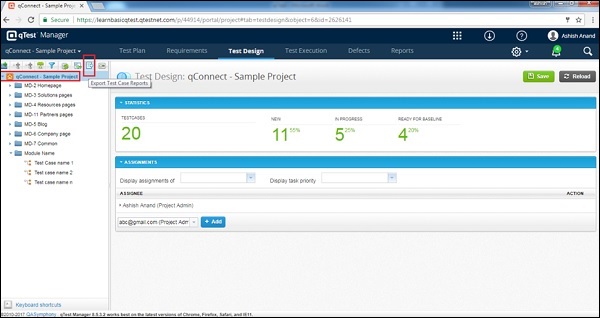
Step 2- Al hacer clic en el icono Exportar casos de prueba, se muestra un conjunto de opciones (para descargar). Elija el Informe de detalles del caso de prueba y haga clic en.
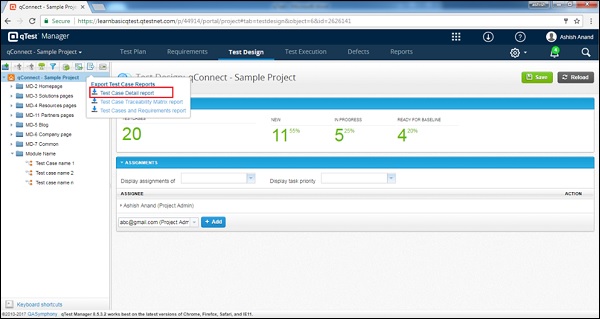
Se abre el asistente Exportar casos de prueba. Tiene las columnas con los detalles de los casos de prueba. La siguiente captura de pantalla muestra el asistente Exportar casos de prueba.
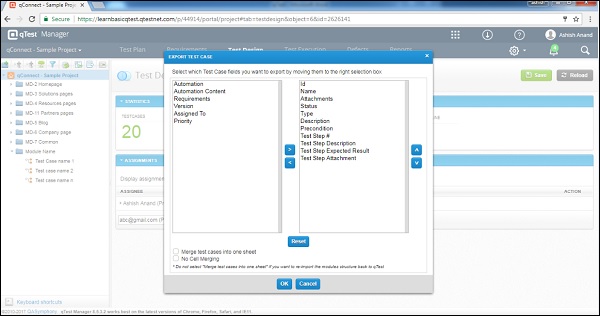
Step 3 - Seleccione los campos de Casos de prueba (los campos que deben exportarse) del cuadro de selección de izquierda a derecha.
Step 4- Al usar las flechas hacia arriba y hacia abajo en el lado derecho, puede reordenar la visualización de los campos de Requisitos en el archivo exportado. La siguiente captura de pantalla muestra la configuración del asistente para exportar el archivo.
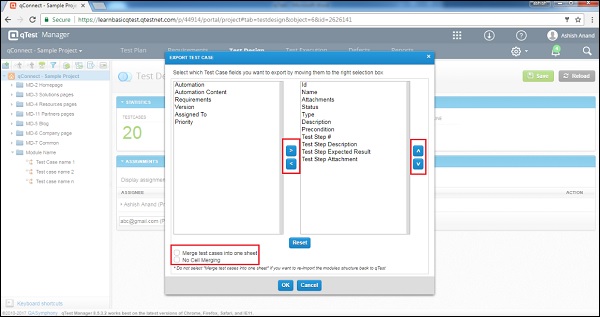
Al hacer clic en el botón Restablecer, se configurarán todos los campos de casos de prueba para exportar. Todas las configuraciones se cambiarán a las predeterminadas.
Al hacer clic en el botón Cancelar, se cerrará el asistente y Control enviará de vuelta a la pestaña Casos de prueba.
Al hacer clic en el botón Aceptar, se exportarán los casos de prueba a los archivos elegidos en el asistente.
La siguiente captura de pantalla muestra el archivo exportado de muestra.
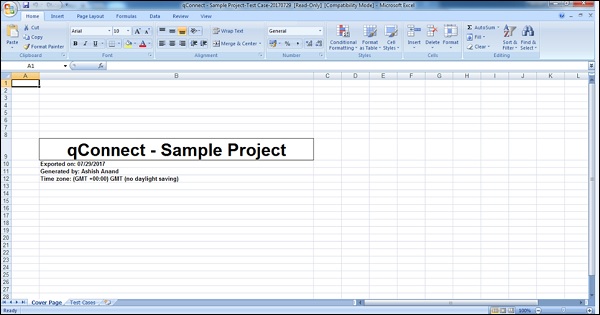
La siguiente captura de pantalla muestra los requisitos exportados.
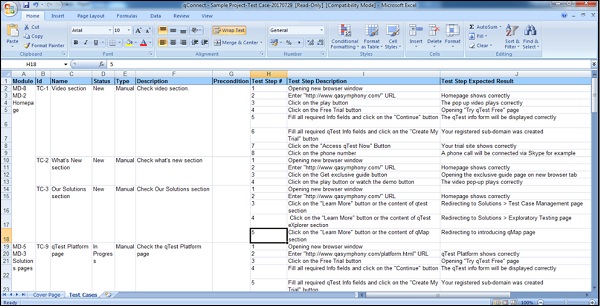
Puede seleccionar casos de prueba individuales de un módulo para exportar a la vez. Al seleccionar la carpeta raíz, podrá exportar todos los casos de prueba presentes dentro de los módulos y submódulos de la carpeta raíz.